Проверка диска Есть ряд служебных
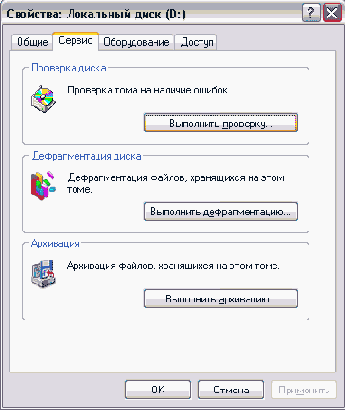
Рис 9.1.
Вкладка запуска сервисных программ
Одной из служебных программ является
Проверка диска
(Scandisk), позволяющая обнаруживать и исправлять различные ошибки на носителях информации. Эти ошибки могут возникнуть по разным причинам, например, из-за повреждений фрагментов магнитной поверхности жесткого диска. Еще одной причиной ошибок может служить внезапный сбой компьютера при записи информации на носитель. Часто заметить ошибки сразу бывает трудно и дальнейшая работа с таким носителем может только усугубить ситуацию.
Программа проверки дисков запускается автоматически при старте Windows, если вы неправильно завершили ее работу в предыдущий раз. В предыдущих версиях Windows при этом запускалась версия для ДОС, которая работала не очень надежно. Особенностью Windows XP является то, что всегда запускается Windows-версия программы проверки, которую мы и рассматриваем. Вы также можете в любое время провести проверку диска самостоятельно.
Нажмите кнопку
Выполнить проверку
(Check Now) в диалоге для запуска программы проверки. Будет запущена программа проверки дисков и появится ее рабочее окно (Рис. 9.2). Флажки в этом окне позволяют выбрать параметры проверки диска. Если установлен флажок
Автоматически исправлять ошибки
(Automatically Fix Errors), то программа будет сама принимать решение по исправлению найденных ошибок.


Рис 9.2.
Проверка диска
Если установить флажок
Проверять и восстанавливать поврежденные сектора
(Scan for and attempt recovery of bad sectors), то кроме проверки диска на наличие логических ошибок в файловой системе, также будет проведена проверка на наличие физических ошибок поверхности жесткого диска. Обычно этот флажок не устанавливают, так как такая проверка занимает много времени. Но иногда полную проверку все же следует проводить.
Установив нужные параметры, следует нажать кнопку
Запуск
(Start) для начала проверки. Проверка будет сопровождаться изменением прогресс-индикатора, расположенного в нижней части рабочего окна. По окончании проверки появится диалог с сообщением, что проверка завершена (Рис. 9.2). Если во время проверки были обнаружены ошибки, то вам будет предложено просмотреть отчет о проверке. Нажмите кнопку ОК, чтобы закрыть этот диалог.
Отметим, что при запуске программы проверки диска с помощью главного меню, из группы стандартных служебных программ вам будет предложено вначале выбрать диск для проверки. При запуске же из папки
Мой компьютер
(My Computer) такого предложения не будет, так как диск уже выбран, когда вы открываете диалог настройки свойств диска.